Cómo conectarse a Discord en PC o Mac
Autor:
John Stephens
Fecha De Creación:
1 Enero 2021
Fecha De Actualización:
19 Mayo 2024
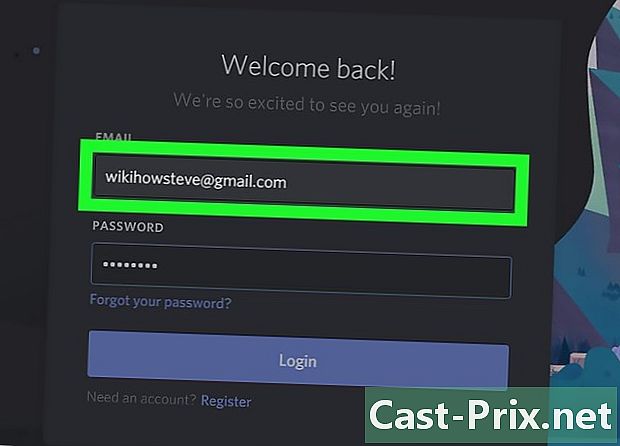
Contenido
En este artículo: Uso de la aplicación Uso de internet
Hay dos formas de conectarse a Discord desde una computadora. Puede descargar la aplicación o usar la versión de Internet con su navegador web.
etapas
Método 1 de 3: Usa la aplicación
-
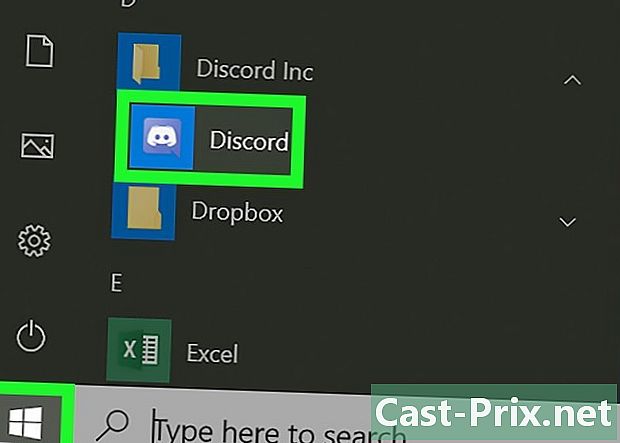
Abre la aplicación Discord. Este paso varía según el sistema operativo de su computadora.- En Windows : haga clic en comienzo

, tipo discordia, luego seleccione discordia en la lista - En Mac : haga clic en foco

, tipo discordia, luego haga doble clic en el resultado discordia.
- En Windows : haga clic en comienzo
-
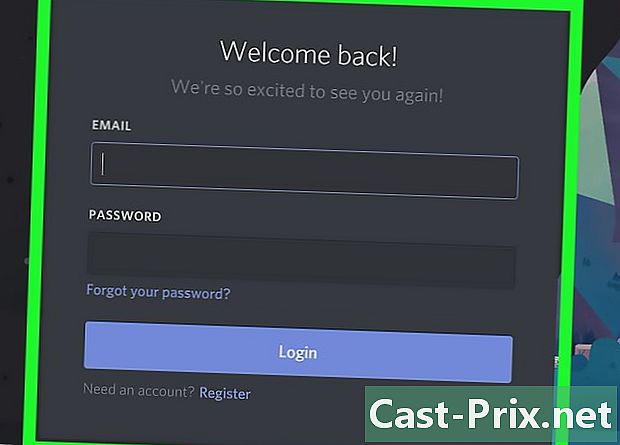
Espere a que se abra la ventana de inicio de sesión. Una vez que aparece, puedes continuar.- Si Discord se abre en su página de inicio, ya ha iniciado sesión.
-
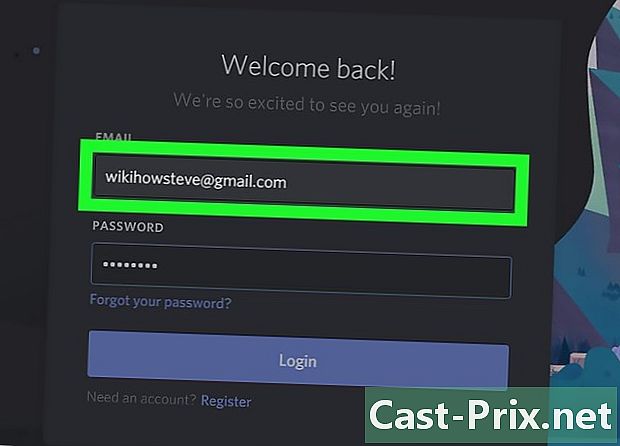
Ingrese su dirección de correo electrónico. Escriba la dirección de correo electrónico asociada con su cuenta de Discord en el campo titulado ubicado en la parte superior del formulario. -
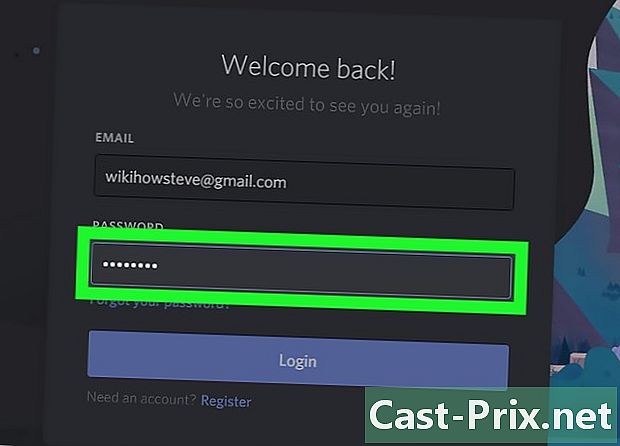
Ingrese su contraseña Escriba la contraseña para su cuenta de Discord en el campo CONTRASEÑA. -
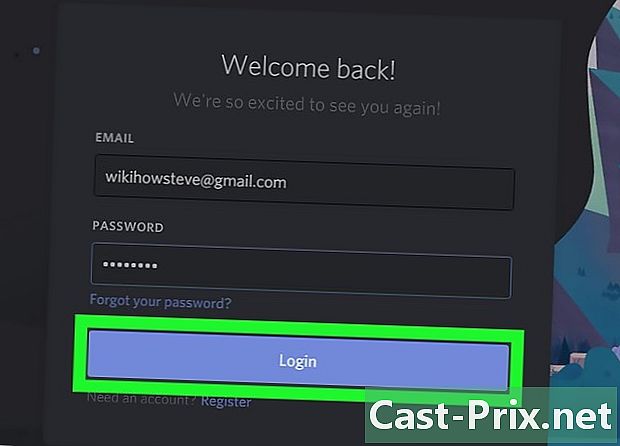
Haga clic en Conectarse. Es un botón morado en la parte inferior de la página. -
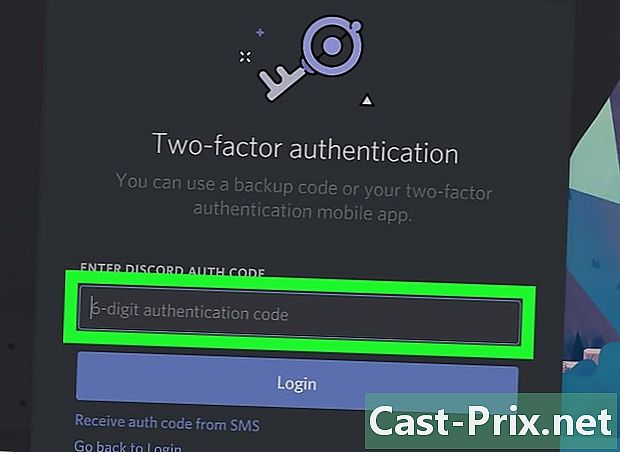
Ingrese su código de autenticación si es necesario. Si su cuenta de Discord utiliza una identificación de dos factores, escriba el código de validación y luego presione entrada.
Método 2 de 3: usar internet
-
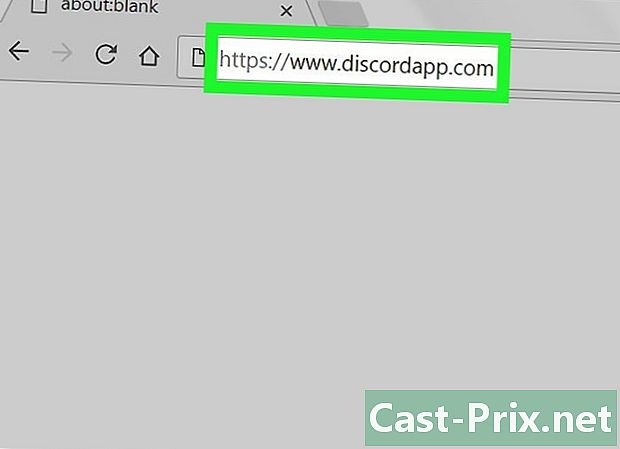
Ve al sitio web de Discord. Visite este sitio -
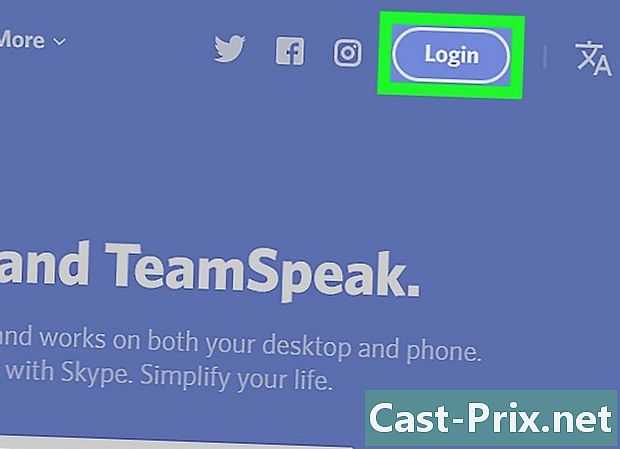
seleccionar Conectarse. Esta opción se encuentra en la parte superior derecha de la página. Se mostrará la ventana de inicio de sesión.- Si ves la palabra abiertoes que ya estás conectado a Discord. Puedes hacer clic en abierto para abrir tu servidor Discord.
-
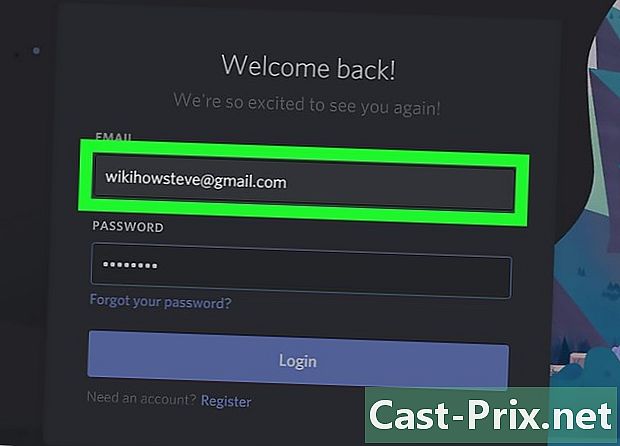
Ingrese su dirección de correo electrónico. Escriba la dirección de correo electrónico asociada con su cuenta de Discord en el campo titulado . -

Ingrese su contraseña Escriba la contraseña para su cuenta de Discord en el campo CONTRASEÑA ubicado en la parte inferior del formulario. -
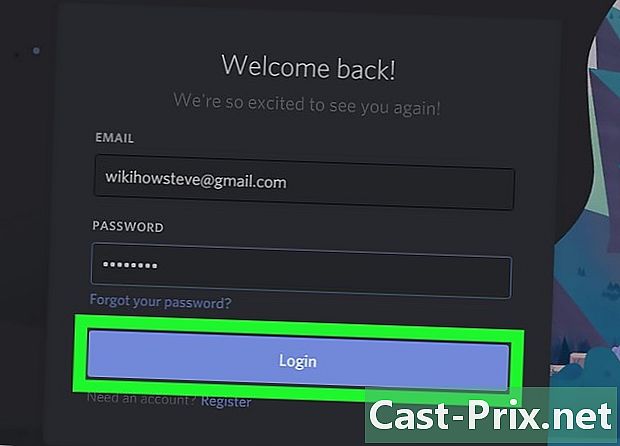
Haga clic en Conectarse. Es un botón morado en la parte inferior de la página. -
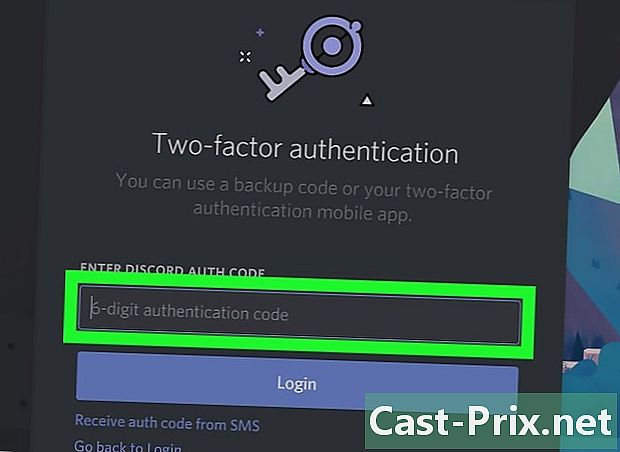
Ingrese su código de autenticación si es necesario. Si su cuenta de Discord utiliza una identificación de dos factores, escriba el código de validación y luego presione entrada.

